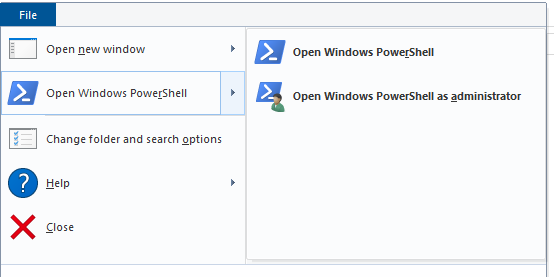| Erstelldatum | Aktualisierungsdatum | Betroffene Versionen | Gefixte Version |
|---|---|---|---|
| 2020-02-13 | 2.3, 2.4 |
Problem
Mit der Veröffentlichung der Version 2.3 von WinPE LUN werden die Hardwaredetails nicht mehr im Löschbericht angezeigt.
Ursache
In der Standardkonfiguration ist der Hardwarebericht derzeit deaktiviert und der WinPe Creator lässt derzeit keine Änderungen zu.
Lösung
Die mit dem Image Creator Tool verwendete Datei boot.wim kann permanent bearbeitet werden, damit der Hardwarebericht immer angezeigt wird.
Mit den folgenden Anweisungen kann der WinPe Creator den Hardwarebericht für jedes erstellte Image standardmäßig aktivieren
- Öffnen Sie Powershell als Administrator im Quellordner des WinPE LUN-Verzeichnis. Die folgenden Speicherorte werden im Standard verwendet.
32 bit - \WinPE_image_creator_x86_HD\media\sources64 bit - \WinPE_image_creator_amd64_HD\media\sourcesFühren Sie die folgenden Schritte aus, um PowerShell als Administrator im Quellordner zu öffnen:
Klicken Sie auf "Datei" und navigieren Sie die Maus über den Pfeil neben der Option "Windows PowerShell öffnen" und klicken Sie dann auf "Windows PowerShell als Administrator öffnen". - Verwenden Sie den folgenden Befehl um das Image bereitzustellen
Dism /Mount-Wim /WimFile:boot.wim /index:1/MountDir:C:\mount
Um die Offline Registry bearbeiten zu können muss die Offline-Registry-Struktur die Sie ändern möchten in eine temporäre Struktur in Ihrer Hostregistrierung importiert werden. Importieren Sie mit dem folgenden Befehl den HKLM\Software aus der Offline-Registry in einen temporären Datei mit dem Namen OFFLINE in der Host-Registry.
reg load HKLM\OFFLINE C:\Mount\Windows\System32\Config\Software
Mit dem obigen Befehl wird ein neuer Eintrag HKLM\OFFLINE in der Hostregistry erstellt, der den HKLM\SOFTWARE Eintrag in das Offline-Image importiert. - Geben Sie anschließend den folgenden Befehl ein, um den Hardwarebericht im Löschbericht zu aktivieren.
reg add"HKLM\OFFLINE\Blancco\Blancco XML Reports\Blancco LUN Eraser"/v EnableHardwareReport /t REG_DWORD /d 1
Sobald der obige Befehl eingegeben wurde, wird Ihnen die folgende Frage gestellt. Bitte antworten Sie, indem Sie "Yes" eingeben und die Eingabetaste drückenValue EnableHardwareReport exists, overwrite(Yes/No)? Yes
Sobald dies abgeschlossen ist, sollte Folgendes angezeigt werdenThe operation completed successfully. - Nachdem die Registrysänderungen abgeschlossen sind, kann die temporäre Struktur mit dem folgenden Befehl in PowerShell entladen werden.
reg unload HKLM\OFFLINEDadurch wird die temporäre Struktur aus der Hostregistry entfernt - Bitte heben Sie das Offline-Image Anbindung auf, so das die Änderungen mit dem folgenden Befehl festlegt (speichert):
Dism /Unmount-Image /MountDir:C:\mount /Commit
Der Schalter /Commit sorgt dafür, dass alle Änderungen in der Datei boot.wim gespeichert werden.
Bitte beachten Sie, dass in PowerShell möglicherweise ein Fehler auftritt, der Sie darüber informiert, dass die Datei in einem anderen Programm geöffnet ist. Um dies zu beheben, stellen Sie bitte sicher, dass der Mount-Ordner im Windows Explorer nicht geöffnet ist - Nachdem dies alles abgeschlossen ist, können Sie ein WinPE-LUN-Image erstellen und die Hardwaredetails jetzt im Bericht anzeigen lassen.
Wenn Sie den oben genannten Vorgang nicht abschließen können, melden Sie sich beim technischen Support, indem Sie auf der Website "support.blancco.com" ein Ticket eröffnen.